Реализация других меню
Реализация других меню
Теперь мы реализуем слоты для пунктов меню Tools и Options.
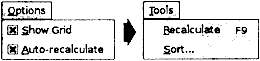
Рис. 4.7. Меню Tools и Options приложения Электронная таблица.
01 void Spreadsheet::recalculate()
02 {
03 for (int row = 0; row < RowCount; ++row) {
04 for (int column = 0; column < ColumnCount; ++column) {
05 if (cell(row, column))
06 cell(row, column)->setDirty();
07 }
08 }
09 viewport()->update();
10 }
Слот recalculate() соответствует пункту меню Tools | Recalculate (Инструменты | Пересчитать). Он также вызывается в Spreadsheet автоматически по мере необходимости.
Мы выполняем цикл по всем ячейкам и вызываем функцию setDirty(), которая помечает каждую из них для перерасчета значения. В следующий раз, когда QTableWidget для получения отображаемого в электронной таблице значения вызовет text() для некоторой ячейки Cell, значение этой ячейки будет пересчитано.
Затем мы вызываем для области отображения функцию update() для перерисовки всей электронной таблицы. При этом используемый в QTableWidget программный код по перерисовке вызывает функцию text() для каждой видимой ячейки для получения отображаемого значения. Поскольку функция setDirty() вызывалась нами для каждой ячейки, в вызовах text() будет использовано новое рассчитанное значение. В этом случае может потребоваться расчет невидимых ячеек, который будет проводиться до тех пор, пока не будут рассчитаны все ячейки, влияющие на правильное отображение текста в перерассчитанной области отображения. Этот расчет выполняется в классе Cell.
01 void Spreadsheet::setAutoRecalculate(bool recalc)
02 {
03 autoRecalc = recalc;
04 if (autoRecalc)
05 recalculate();
06 }
Слот setAutoRecalculate() соответствует пункту меню Options | Auto—Recalculate. Если эта опция включена, мы сразу же пересчитаем всю электронную таблицу и будем уверены, что она показывает обновленные значения; впоследствии функция recalculate() будет автоматически вызываться из somethingChanged().
Нам не нужно реализовывать специальную функцию для пункта меню Options | Show Grid, поскольку в QTableWidget уже содержится слот setShowGrid(), который наследуется от базового класса QTableView. Остается только реализовать функцию Spreadsheet::sort(), которая вызывается из MainWindow::sort():
01 void Spreadsheet::sort(const SpreadsheetCompare &compare)
02 {
03 QList<QStringList> rows;
04 QTableWidgetSelectionRange range = selectedRange();
05 int i;
06 for (i = 0; i < range.rowCount(); ++i) {
07 QStringList row;
08 for (int j = 0; j < range.columnCount(); ++j)
09 row.append(formula(range.topRow() + i,
10 range.leftColumn() + j));
11 rows.append(row);
12 }
13 qStableSort(rows.begin(), rows.end(), compare);
14 for (i = 0; i < range.rowCount(); ++i) {
15 for (int j = 0; j < range.columnCount(); ++j)
16 setFormula(range.topRow() + i, range.leftColumn() + j, rows[i][j]);
17 }
18 clearSelection();
19 somethingChanged();
20 }
Сортировка работает на текущей выделенной области и переупорядочивает строки в соответствии со значениями ключей порядка сортировки, хранящимися в объекте compare. Мы представляем каждую строку данных в QStringList, а выделенную область храним в виде списка строк. Мы используем алгоритм Qt qStableSort() и для простоты сортируем по выражениям формул, а не по их значениям. Стандартные алгоритмы и структуры данных Qt рассматривается в главе 11 («Классы—контейнеры»).
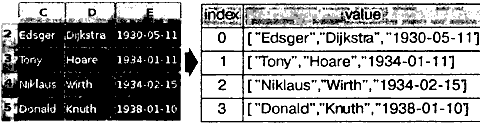
Рис. 4.8. Хранение выделенной области в виде списка строк.
В качестве аргументов функции qStableSort() используются итератор начала, итератор конца и функция сравнения. Функция сравнения имеет два аргумента (оба имеют тип QStringLists), и она возвращает true, когда первый аргумент «больше, чем» второй аргумент, и false в противном случае. Передаваемый как функция сравнения объект compare фактически не является функцией, но он может использоваться и в таком качестве, в чем мы вскоре сможем убедиться.
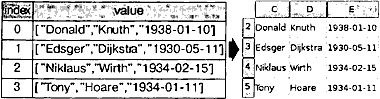
Рис. 4.9. Помещение данных в таблицу после сортировки.
После выполнения функции qStableSort() мы помещаем данные обратно в таблицу, сбрасываем выделение области и вызываем функцию somethingChanged(). Класс SpreadsheetCompare в spreadsheet.h определен следующим образом:
01 class SpreadsheetCompare
02 {
03 public:
04 bool operator()(const QStringList &row1,
05 const QStringList &row2) const;
06 enum { KeyCount = 3 };
07 int keys[KeyCount];
08 bool ascending[KeyCount];
09 };
Класс SpreadsheetCompare является специальным классом, реализующим оператор (). Это позволяет нам применять этот класс в качестве функции. Такие классы называются объектами функций или функторами (functors).
Для лучшего понимания работы функторов мы сначала разберем простой пример:
01 class Square
02 {
03 public:
04 int operator()(int x) const { return x * x; }
05 }
Класс Square содержит одну функцию operator()(int), которая возвращает квадрат переданного ей значения параметра. Обозначая функцию в виде operator()(int), а не в виде, например, compute(int), мы получаем возможность применения объекта типа Square как функции:
Square square;
int у = square(5);
Теперь рассмотрим пример с применением объекта SpreadsheetCompare:
QStringList row1, row2;
QSpreadsheetCompare compare;
…
if (compare(row1, row2)) {
// строка row1 меньше, чем row2
}
Объект compare можно использовать так же, как если бы он был обычной функцией compare(). Кроме того, он может быть реализован таким образом, что будет осуществлять доступ ко всем ключам сортировки и всем признакам порядка сортировки, которые хранятся в переменных—членах класса.
Можно использовать другой подход, когда ключи сортировки и признаки порядка сортировки хранятся в глобальных переменных и используется функция обычного типа compare(). Однако связь через глобальные переменные выглядит неизящно и может быть причиной тонких ошибок. Функторы представляют собой более мощное средство связи для таких функций—шаблонов, как qStableSort().
Ниже приводится реализация функции, которая применяется для сравнения двух строк электронной таблицы:
01 bool SpreadsheetCompare::operator()(const QStringList &row1,
02 const QStringList &row2) const
03 {
04 for (int i = 0; i < KeyCount; ++i) {
05 int column = keys[i];
06 if (column != -1) {
07 if (row1[column] != row2[column]) {
08 if (ascending[i]) {
09 return row1[column] < row2[column];
10 } else {
11 return row1[column] > row2[column];
12 }
13 }
14 }
15 }
16 return false;
17 }
Этот оператор возвращает true, если первая строка меньше второй; в противном случае он возвращает false. Функция qStableSort() для выполнения сортировки использует результат этой функции.
Массивы keys и ascending объекта SpreadsheetCompare заполняются при работе функции MainWindow::sort() (она приводится в главе 2). Каждый ключ содержит индекс столбца или имеет значение —1 («None» — нет значения).
Мы сравниваем значения соответствующих ячеек двух строк, учитывая порядок ключей сортировки. Как только оказывается, что они различны, мы возвращаем соответствующее значение: true или false. Если все значения оказываются равными, мы возвращаем false. При совпадении значений функция qStableSort() сохраняет порядок до сортировки; если строка row1 располагалась первоначально перед строкой row2 и ни одна из них не оказалась «меньше другой», то в результате строка row1 по-прежнему будет предшествовать строке row2. Именно этим функция qStableSort() отличается от своего нестабильного «родственника» qSort().
Теперь мы закончили класс Spreadsheet. В следующем разделе мы рассмотрим класс Cell. Этот класс применяется для хранения формул ячеек и обеспечивает переопределение функции QTableWidgetltem::data(), которая вызывается в Spreadsheet через функцию QTableWidgetItem::text() для отображения результата вычисления формулы ячейки.
Более 800 000 книг и аудиокниг! 📚
Получи 2 месяца Литрес Подписки в подарок и наслаждайся неограниченным чтением
ПОЛУЧИТЬ ПОДАРОКЧитайте также
А как насчет других браузеров?
А как насчет других браузеров? Открывая форму в Internet Explorer 7 – браузере с нулевой поддержкой CSS3, – мы видим вполне приемлемую рабочую форму (рис. 6.15). Это замечательно! Все улучшения, добавленные свойствами CSS3, были проигнорированы; остался скелет формы, работающий так, как
10.4.6. Уничтожение других процессов
10.4.6. Уничтожение других процессов Разрушение другого процесса почти столь же просто, как создание нового — нужно просто уничтожить его:int kill(pid_t pid, int signum);pid должен быть идентификатором процесса, который требуется уничтожить, а signum описывает, как это нужно сделать.
Тайны других поисковых систем
Тайны других поисковых систем Этот раздел я начну, пожалуй, с самого популярного поискового сервиса Рунета — Яндекса. Простой поиск в системе Яндекс ничем не отличается от такого же процесса в Google. А вот используемые операторы различны. Кроме того, некоторые операторы
Администрирование в других браузерах
Администрирование в других браузерах В других браузерах (например, Firefox, Mozilla) присутствует гораздо меньше встроенных параметров администрирования. Хотя некоторые из них заслуживают отдельного внимания. Так, например, в разделе Дополнительно ? Установка ПО окна настроек
C.2 Поиск других MIC
C.2 Поиск других MIC Служба данных NIC компании AT&T периодически публикует список других NIC по адресу:http://ds.internic.net/pub/niclocator/Список обслуживается рабочей группой инфраструктуры сетевой информационной службы (Network Information Services Infrastructure — NISI), созданной в рамках Internet Engineering Task Force
Настройка других компьютеров сети
Настройка других компьютеров сети Включите Wi-Fi адаптер. Щелкните Пуск - далее правой кнопкой мыши по значку Компьютер.Выберите пункт меню Свойства. Щелкните по ссылке Дополнительные параметры системы. Перейдите на вкладку Имя компьютера.В поле Описание: укажите
7.4.2.7. Подключение других репозиториев
7.4.2.7. Подключение других репозиториев Во время создания LiveCD вы можете подключить другие репозитории и включить в состав LiveCD дополнительные пакеты из этих репозиториев. Пример подключения репозитория Livna:# livecd-creator -repo=core,file:///rpms -repo=lcd,file:///root/livecds --repo=
В других странах
В других странах Доставку по всему миру осуществляет интернет-магазин
Реализация меню File
Реализация меню File В данном разделе мы определим слоты и закрытые функции, необходимые для обеспечения работы меню File и для управления списком недавно используемых файлов.01 void MainWindow::newFile() 02 {03 if (okToContinue ()) 04 { 05 spreadsheet->clear(); 06 setCurrentFile("");07 }08 }Слот newFile()
Меню Инструменты и меню Операции
Меню Инструменты и меню Операции Пункты системного меню Инструменты и Операции отображаются для разных типов документов: первого – только для чертежей и фрагментов, второго – для деталей или сборок. Мы рассмотрим эти пункты меню в одном подразделе, так как их команды
Запуск других приложений
Запуск других приложений Иногда требуется запустить из своей программы другое приложение. В этом случае можно призвать на помощь функцию API CreateProcess. В листинге 13.8 приведен код примера, который может запустить калькулятор, календарь и даже послать файл через инфракрасное
Контекстное меню пункта меню Пуск
Контекстное меню пункта меню Пуск С помощью системного реестра можно запретить вызов контекстного меню, открываемого щелчком правой кнопкой мыши на пункте меню Пуск (рис. 2.23). Для этого необходимо в разделе HKEY_CURRENT_USERSoftwareMicrosoftWindowsCurrentVersionPoliciesExplorer создать REG_DWORD-параметр
Не расплачиваться за других
Не расплачиваться за других На системных администраторов часто обрушивается гнев за проблемы с безопасностью, даже если это не их вина. Не удивляйтесь, если менеджер, отказавшийся обеспечить необходимое финансирование поддержки безопасности, будет первым, кто